Jak wyświetlić liczbę klatek na sekundę (FPS) w systemie macOS
Jak wyświetlić liczbę klatek na sekundę (FPS) w systemie macOS
Profesjonaliści audio i wideo, twórcy narzędzi muzycznych, producenci oprogramowania audio i nadawcy telewizyjni preferują format Waveform Audio File Format ( WAV ), ponieważ jest to główne źródło nieskompresowanej muzyki.
Jednak dźwięk WAV ma ogromne rozmiary i nie jest tak przenośny, szczególnie w przypadku Internetu. Dlatego potrzebujesz najlepszego konwertera WAV na MP3, aby uzyskać najwyższą przenośność i jakość. Kontynuuj czytanie, aby znaleźć popularne narzędzia dla przeglądarek internetowych, komputerów z systemem Windows i macOS.

Konwerter plików WAV na MP3: online
1. Internetowy konwerter audio
Online Audio Converter to bardzo popularne narzędzie konwertujące MP3, które działa w chmurze. Oznacza to, że nie musisz instalować żadnej aplikacji innej firmy na swoim komputerze. Po prostu trzymaj plik docelowy pod ręką i odwiedź jego stronę internetową, aby przekonwertować WAV na MP3.
Możesz uzyskać przekonwertowany plik w 3 prostych krokach podczas korzystania z tej aplikacji opartej na przeglądarce. Wystarczy kliknąć przycisk Otwórz pliki, aby przesłać plik docelowy z komputera. Możesz także pobierać pliki z Dropbox i Dysku Google . Teraz wybierz MP3 w drugim kroku i kliknij Konwertuj, aby rozpocząć proces.
2. CloudConvert
CloudConvert oferuje szereg konwerterów plików online dla dokumentów, obrazów, wideo i audio. Aby przekonwertować istniejący plik WAV na plik MP3, musisz kliknąć megamenu Narzędzia i wybrać opcję Konwerter audio.
Teraz możesz wybrać narzędzie do konwersji plików, które chcesz, takie jak MP3 Converter. Wybierz WAV do MP3 w menu Konwertuj na MP3 na następnej stronie. Możesz teraz po prostu przesłać plik źródłowy i przekształcić go w MP3. Narzędzie oferuje również poprawianie plików MP3, takie jak zwiększanie głośności, przycinanie długości dźwięku itp.
Konwerter WAV na MP3: Windows
3. Przełącz konwerter MP3
Switch to jedno z najłatwiejszych w użyciu, stabilnych i wszechstronnych narzędzi do konwersji plików audio w wielu formatach dostępnych dla komputerów z systemem Windows. Może przekształcać pliki WAV, WMA, AIFF, CDS, AVI i MPEG do formatu MP3. Co więcej, może także konwertować pliki MP3 na inne pliki audio.
Aplikacja jest dostępna zarówno w wersji darmowej, jak i płatnej. Tak więc, jeśli chcesz przekonwertować WAV na MP3 do użytku domowego, możesz pobrać bezpłatną aplikację. To bezpłatne narzędzie jest dostarczane z większością kodeków formatu plików i nie wygasa z upływem czasu.
4. Darmowy konwerter audio Freemake
Freemake Free Audio Converter to uniwersalne oprogramowanie muzyczne dla komputerów z systemem Windows. Możesz konwertować pliki muzyczne, takie jak WAV, na MP3 na dowolne urządzenia przenośne, takie jak Android, iPhone, iPad, tablety z Androidem i telefony z systemem Windows.
Pozwala także edytować kilka zaawansowanych ustawień audio MP3, takich jak częstotliwość próbkowania, kanały i szybkość transmisji. Co więcej, narzędzie może przechowywać przekonwertowane pliki bezpośrednio na Dysku Google lub OneDrive, umożliwiając automatyzację zadań strumieniowego przesyłania muzyki online.
Konwerter WAV na MP3: macOS
5. ffmpegX
ffmpegX to zbiór ponad 20 narzędzi do przetwarzania audio i wideo opartych na programie Unix. Możesz używać graficznego interfejsu użytkownika (GUI) ffmpegX na kompatybilnym komputerze z systemem macOS bez naruszania praw autorskich, ponieważ te narzędzia do przetwarzania wideo i audio są całkowicie otwarte.
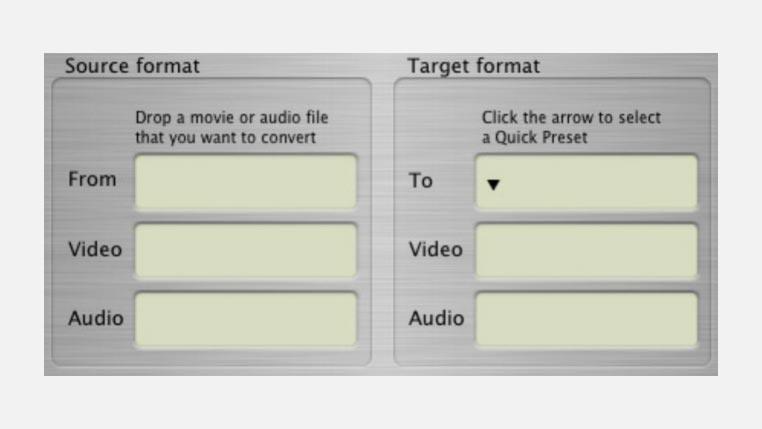
Możesz także przeprowadzić konwersję plików audio wsadowo lub pojedynczo z WAV na MP3. Interfejs użytkownika (UI) jest dość prosty, ponieważ wystarczy wybrać typ pliku wejściowego i format audio zarówno w polach Format źródłowy, jak i Format docelowy.
Podsumowując
Znajdź powyżej wyselekcjonowaną listę popularnych narzędzi konwertujących pliki WAV na MP3 do przekształcania dużych plików WAV w kompaktowe pliki MP3 (MPEG-2 Audio Layer III), które dobrze odtwarzają się online i offline. Lepiej jest używać tych narzędzi do użytku osobistego i domowego, ponieważ są to bezpłatne narzędzia.
Możesz jednak zapoznać się z ich odpowiednimi dokumentami licencyjnymi, aby dowiedzieć się, czy możesz ich również używać do celów komercyjnych. Możesz także sprawdzić te narzędzia do konwertowania audio dla systemu Linux.
Jak wyświetlić liczbę klatek na sekundę (FPS) w systemie macOS
Marco Arment, główny twórca Tumblra, popularnej społeczności mikroblogowej, wydał aplikację na komputery Mac do tworzenia kopii zapasowych bloga Tumblra o nazwie Tumblr Backup
Disk Drill to nowa aplikacja dla komputerów Mac, która nie tylko odzyskuje dane z dysku twardego, ale także z partycji, uszkodzonych plików, zdjęć i wszelkiego rodzaju multimediów.
Jeśli jesteś użytkownikiem Maca, to masz szczęście, że masz dostęp do usługi Map Google na komputerze. W przeciwieństwie do Google Earth, Mapy Google to osobna usługa.
Zawsze lubimy mówić o tym, że Mac OS X to solidny system operacyjny oparty na architekturze UNIX. To bardzo geekowski, okrężny sposób
To częsty problem w MacBookach i komputerach stacjonarnych Mac, gdy płyta CD lub DVD nie wysuwa się prawidłowo. Jedynym rozwiązaniem tego problemu jest ponowne uruchomienie komputera.
Jak dodać wiele obrazów do jednego pliku PDF w systemie macOS
Przedstawiamy najlepsze metody nagrywania ekranu, które powinni znać użytkownicy komputerów Mac, w tym rodzime aplikacje i narzędzia oraz najlepsze opcje oprogramowania do nagrywania innych firm.
Instinctiv Music Player, jak sama nazwa wskazuje, to intuicyjny odtwarzacz multimedialny w stylu jukeboxa, służący do zarządzania różnymi plikami multimedialnymi na komputerze Mac. Posiada bardzo przejrzysty interfejs.
Dowiedz się, jak korzystać z podzielonego ekranu na komputerze Mac. Wykonaj te proste kroki, aby włączyć Split View i usprawnić wielozadaniowość.
![Kopia zapasowa bloga Tumblr [Mac] Kopia zapasowa bloga Tumblr [Mac]](https://tips.webtech360.com/resources8/r252/image-8150-0829093331810.jpg)





![Synchronizuj muzykę z urządzeniami z systemem Android, Windows Phone i Blackberry [Mac] Synchronizuj muzykę z urządzeniami z systemem Android, Windows Phone i Blackberry [Mac]](https://tips.webtech360.com/resources8/r252/image-6436-0829093741956.jpg)